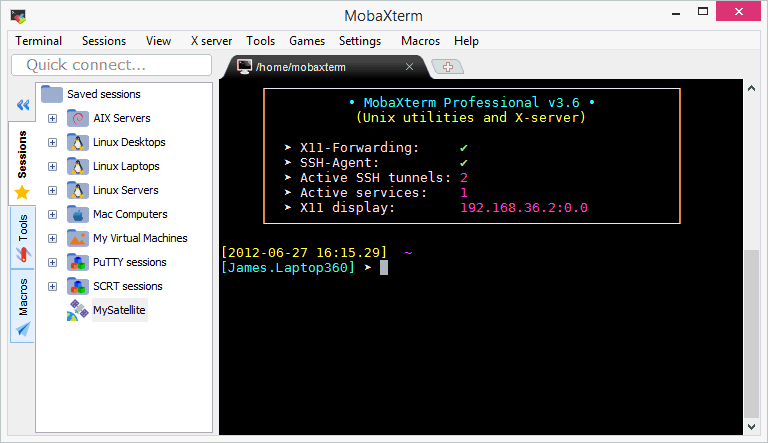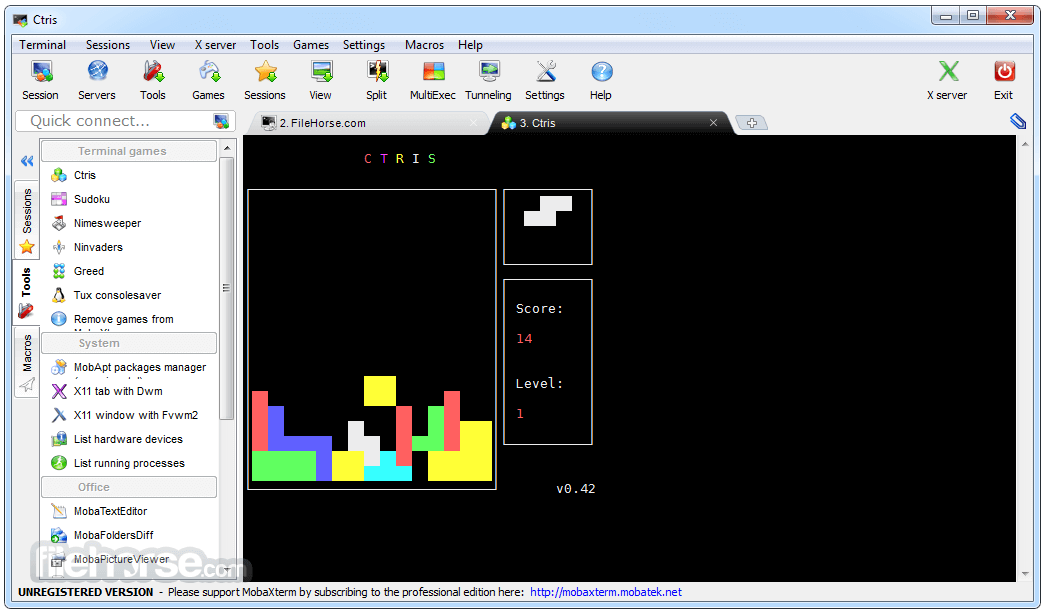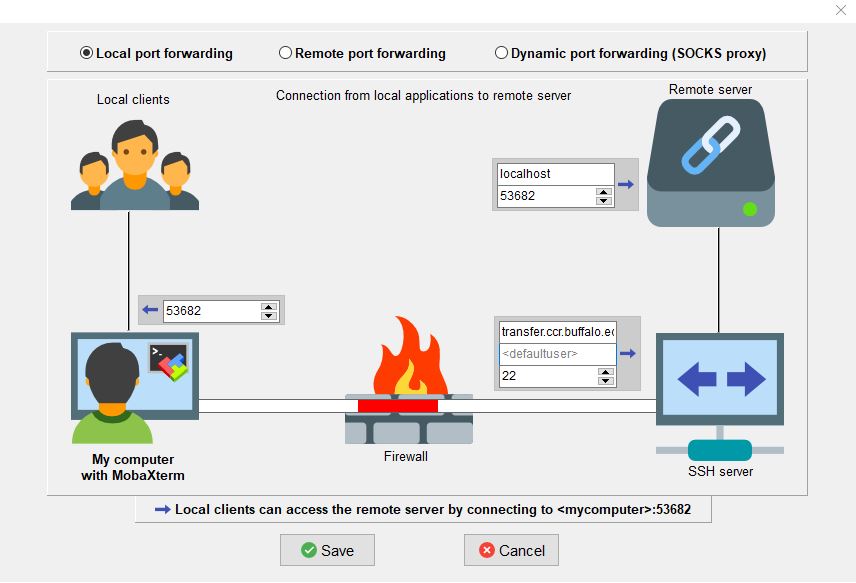Personalmente non uso mai il Raspberry Pi in modalità desktop, però più di una volta mi è capitato di doverlo usare per dei lavori rapidi da remoto ed avendo configurato solo l’accesso tramite SSH.
Quindi, come fare?
Non avendo accesso al router, da remoto, non posso aprirmi le porte, senza la necessità di tenere sempre aperte le porte VNC e non avendo bisogno di installare altri software come VNC client o altro, perché non usare il client SSH?
Come ci ha consigliato Zzed, con articoli e suggerimenti nel forum, usiamo il praticissimo, nonché gratuito (per l’uso domestico) MobaXTerm!
MobaXterm è un client tutto fare, che permette connessioni di svariati tipi, con l’aggiunta di pratici tool per scansionare le porte e i dispositivi in rete.
RaspberryPi, preparazione.
Prima di iniziare, ovviamente, serve che il nostro Raspberry Pi abbia un’interfaccia desktop.
Se manca l’interfaccia grafica, seleziona quella che preferisci ed installala seguendo le istruzioni del produttore.
Tramite Raspberry Pi esegui:
sudo raspi-config
Segui il menù:
Boot Option-> Desktop / CLI -> Desktop Autologin -> Finish .
Riavvia il tutto.
Se non sai che interfaccia è installata nel sistema operativo, verifica con il comando
ls /usr/bin/*session
Nel mio caso, usando OctoPi con Stretch comparirà la dicitura
/usr/bin/lxsession
quindi l’interfaccia desktop sarà LXDE.
MobaXTerm.
Ottimo, è tutto pronto, abbiamo il Raspberry Pi con il desktop avviato e l’accesso tramite SSH disponibile da remoto.
Creiamo una nuova sessione SSH in MobaXTerm.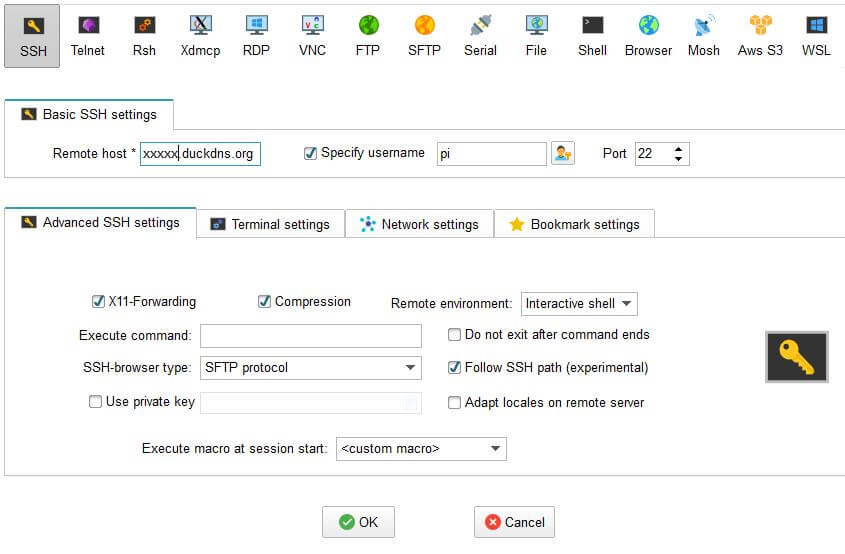
Impostiamo tutte le voci necessarie che di base sono
- Remote host: l’ip pubblico, locale o DDNS (guida per Duckdns) .
- Specifiy username: di default è pi , altrimenti un utente esistente, abilitato per l’uso di SSH.
- La porta SSH utilizzata, di default è la 22 anche se sarebbe saggio usarne una differente, ai fini della sicurezza.
- Abilitiamo X11-Forwarding e Compression, sono questi a passare le istruzioni per creare nel server grafico X11 locale, l’interfaccia remota.
- Remote Environment corrisponde all’interfaccia grafica trovata prima
- Se volete impostate altre configurazioni e poi salvate.
- Nel menu Setting-> X11 è già attivata l’accelerazione hardware OpenGl, mentre io attivo anche nella sezione SSH, la voce, SSH KeepAlive per mantenere la connessione sempre attiva.
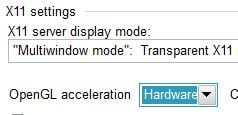
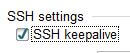
Non ci resta che provare!
Clicca due volte sulla connessione appena creata e se il desktop è avviato e l’impostazione Remote Environment è corretta, accederai al desktop del Raspberry Pi, da remoto, semplicemente tramite una connessione SSH.
Buon divertimento!
Qui puoi scaricare MobaXterm.
Fonte: https://www.raspberryitaly.com